苹果11手机怎么修改锁屏密码 苹果11手机锁屏密码怎么修改
日期: 来源:铲子手游网
苹果11手机是一款功能强大的智能手机,它的安全性也备受用户关注,在日常使用过程中,我们经常需要修改手机的锁屏密码来保护个人信息的安全。苹果11手机修改锁屏密码非常简单,只需进入设置界面,选择Touch ID与密码或Face ID与密码,然后输入原密码验证身份,即可轻松修改新的锁屏密码。这样一来我们就可以更加放心地使用苹果11手机,确保个人信息的安全性。
苹果11手机锁屏密码怎么修改
步骤如下:
1.首先点击手机桌面中的设置。
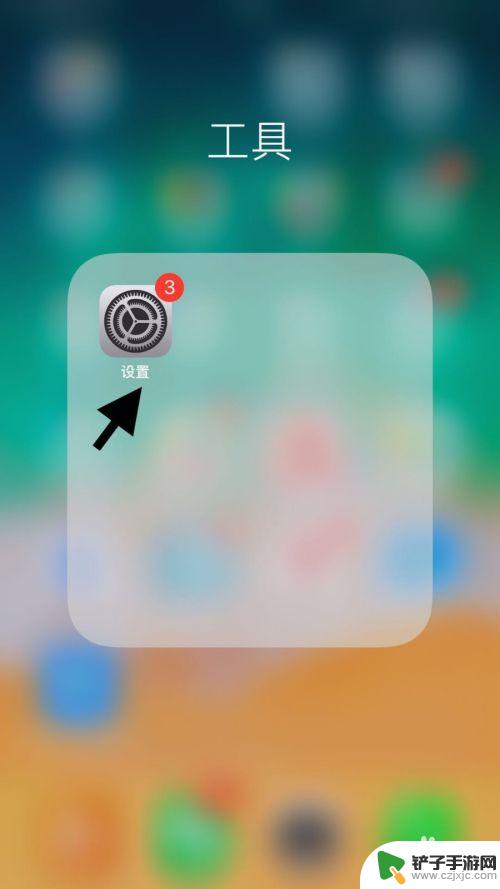
2.然后点击触控id与密码。
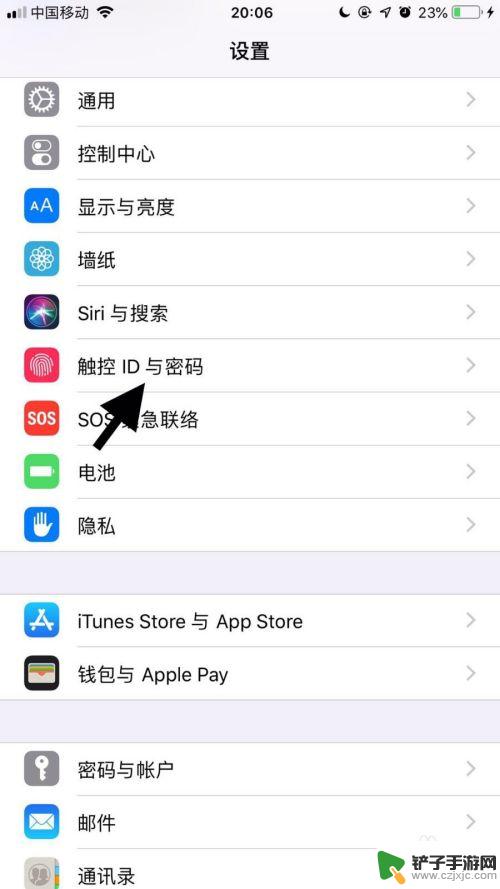
3.接着输入锁屏密码。
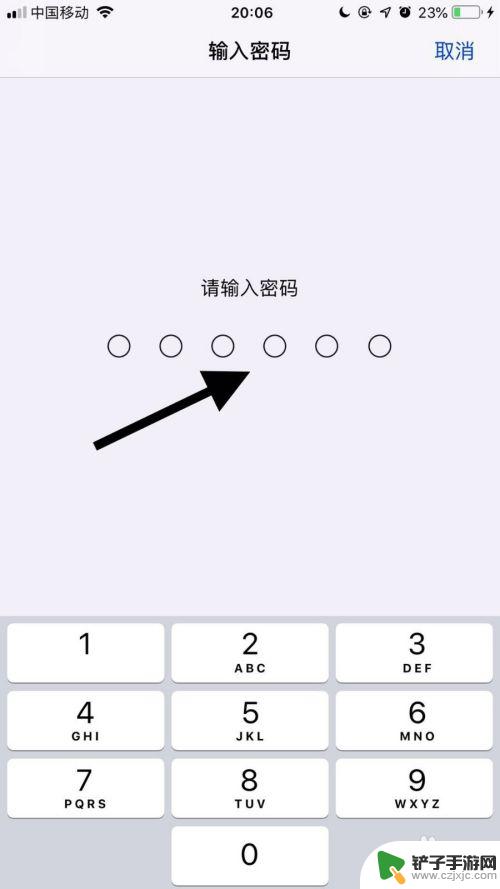
4.然后点击更改密码。

5.接着输入旧的密码。
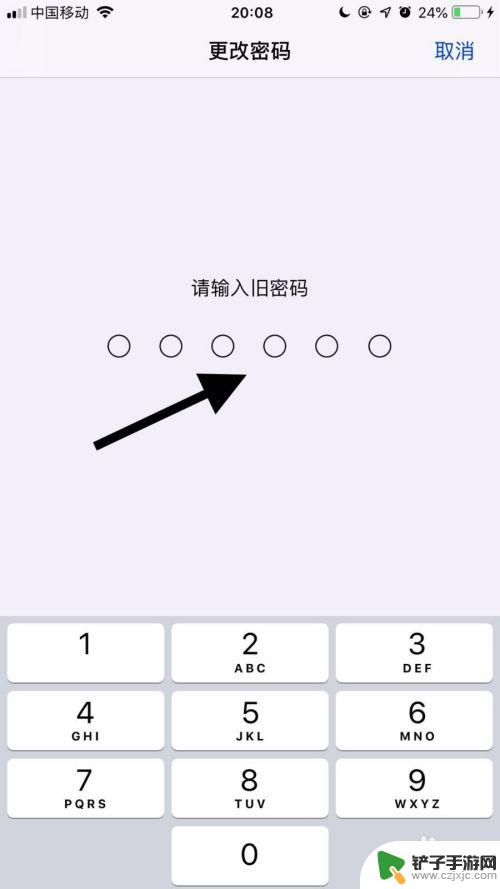
6.然后输入新的密码。
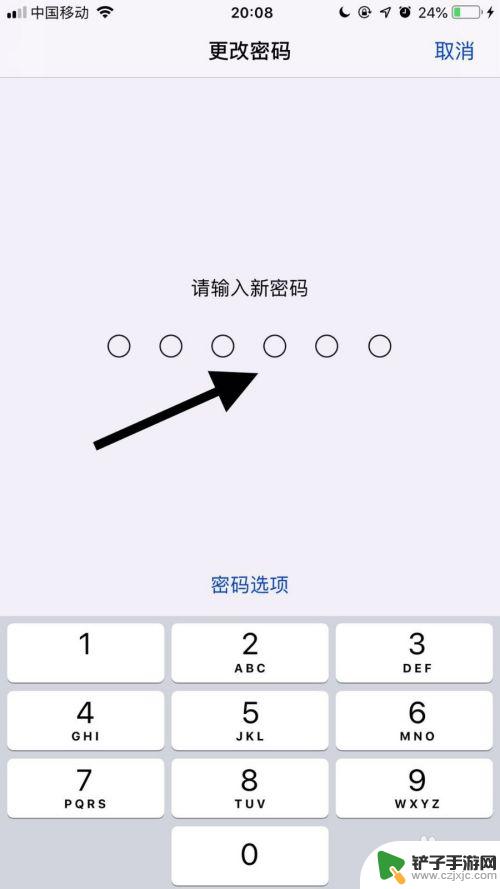
7.最后再次输入新密码就可以了。
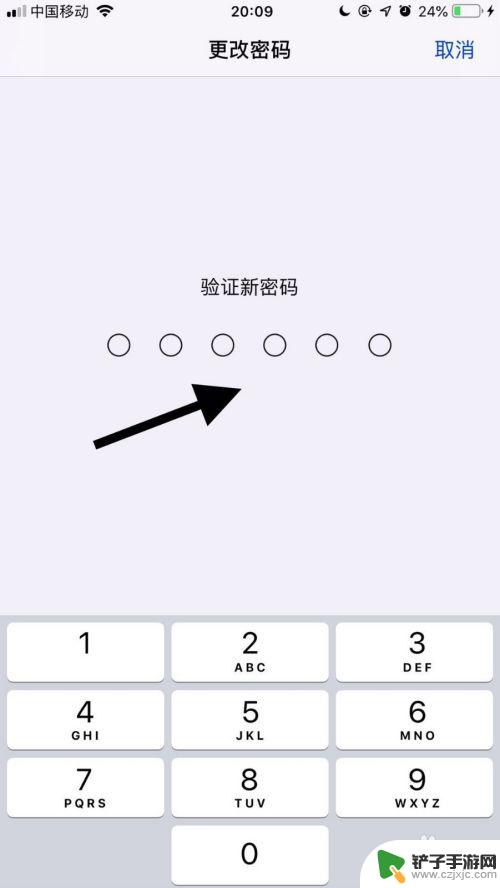
以上就是苹果11手机如何修改锁屏密码的全部内容,如果遇到这种情况,您可以按照以上方法解决,希望对大家有所帮助。














